怎么設置電腦壁紙 電腦如何設置壁紙
更新日期:2024-03-23 06:05:58
來源:網友投稿
看膩了系統自帶的壁紙后,很多小伙伴會選擇到網上下載自己喜歡的電腦壁紙來使用,但是有些小伙伴下載來壁紙后不知道怎么設置,于是紛紛來請教小編,在此小編為大家帶來了全網最齊全的設置電腦壁紙的方法,大家有需要的小伙伴趕緊來看看吧。

怎么設置電腦壁紙?
win7系統:
1.首先右鍵點擊桌面空白處,選擇“個性化”;
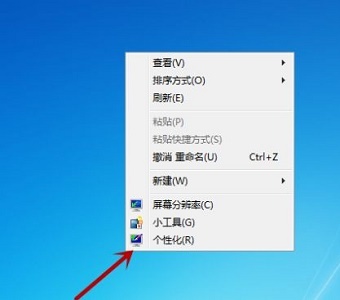
2.在圖示位置找到“桌面背景”;
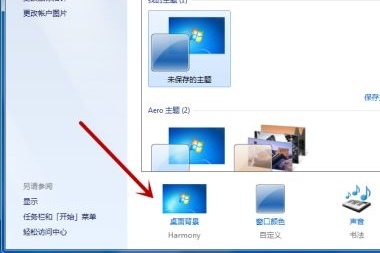
3.根據圖示進行操作,點擊“瀏覽”選擇需要的圖片;
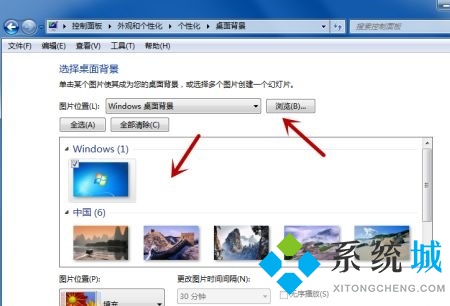
4.我們還可以同時選擇多張圖片,并設置時間間隔讓他們每隔一段時間輪換播放;

5.最后點擊“保存修改”,就可以看到我們更換的桌面背景了。

win10系統:
1.鼠標右擊點擊桌面任意空白處,點擊菜單欄的個性化;

2.點擊背景,可以選擇系統自帶或者點擊“瀏覽”自定義背景圖片;

3.點擊瀏覽后,選擇圖片點擊下面的“選擇圖片”即可。

win11系統:
1.首先,我們進入Windows 11系統桌面,右鍵桌面空白處選擇“個性化”;
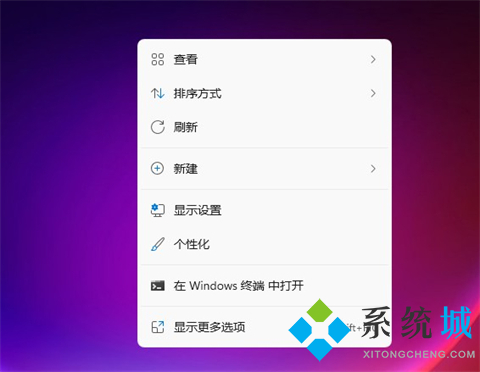
2.進入Windows設置頁面后,點擊右側“背景”選項卡;

3.然后,你就可以在右側頁面點擊選擇圖片壁紙更換,或者直接設置Windows為幻燈片形式,就是動態更新電腦桌面壁紙。

Mac系統:
1.打開計算機,單擊桌面左上角的Apple圖標;

2.在彈出頁面中,單擊選項以設置系統首選項設置;
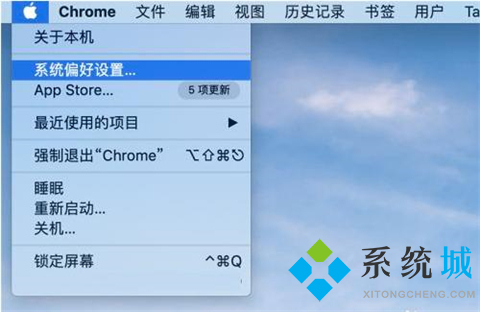
3.在“系統首選項”設置的頁面中,單擊桌面和屏幕保護程序選項;

4.在桌面的頁面上,單擊左桌面的桌面圖像;

5.在桌面圖片中選擇您的喜愛,單擊以替換它。
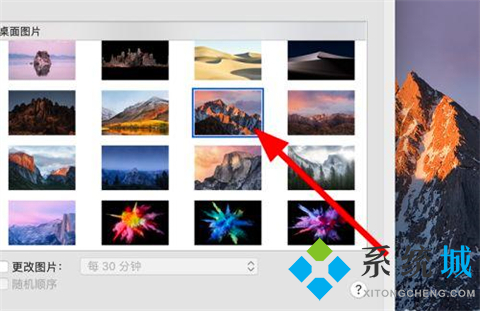
以上就是小編為大家帶來的怎么設置電腦壁紙的方法了,希望能幫助到大家。
- monterey12.1正式版無法檢測更新詳情0次
- zui13更新計劃詳細介紹0次
- 優麒麟u盤安裝詳細教程0次
- 優麒麟和銀河麒麟區別詳細介紹0次
- monterey屏幕鏡像使用教程0次
- monterey關閉sip教程0次
- 優麒麟操作系統詳細評測0次
- monterey支持多設備互動嗎詳情0次
- 優麒麟中文設置教程0次
- monterey和bigsur區別詳細介紹0次
周
月











